Hogyan készítsünk videót zenével az iPhone-on

Ha háttérzenét szeretne a videóiban, vagy pontosabban a lejátszott dalt rögzíti a videó háttérzeneként, akkor van egy rendkívül egyszerű megoldás.

Ha rendelkezik Apple Health profillal, a rendszer nyomon követi és rögzíti az egyes napokon, heteken és hónapokon megtett lépések számát kifejezetten az iPhone készülékén.
Összességében a lépésszámlálás egy nagyon hasznos állapotfigyelő funkció az iPhone-on. Ha azonban nem szeretné, hogy a lépéseivel kapcsolatos információk rögzítésre kerüljenek, akkor először megakadályozhatja, hogy az eszköz összegyűjtse azokat. Itt van, hogyan.
Először nyissa meg a Beállítások alkalmazást iPhone-ján a szürke fogaskerék ikon megérintésével a képernyőn.
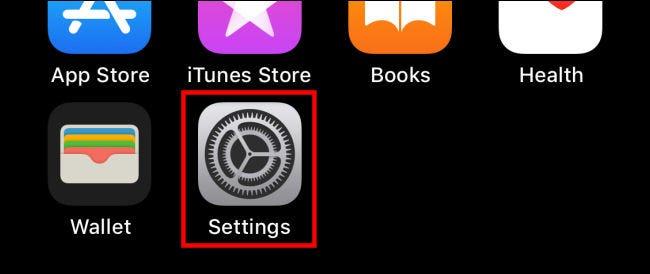
A Beállítások menüben kattintson az „ Adatvédelem ” (Adatvédelem) elemre.

Az „ Adatvédelem ” beállítási felületen kattintson a „ Motion & Fitness ” szakaszra.
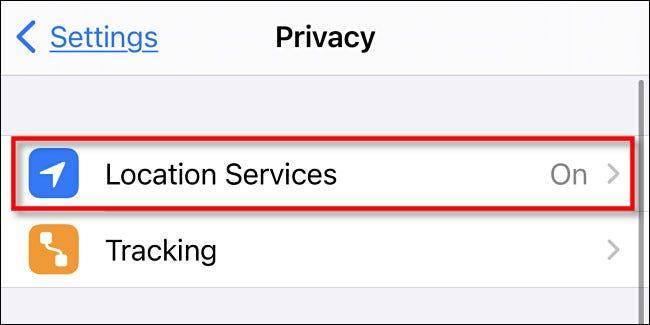
A „ Motion & Fitness ” részben keresse meg a listában az „ Egészség ” opciót, és kapcsolja ki a tőle jobbra lévő kapcsolót. (Ha nincs más olyan alkalmazása, amely Motion & Fitness adatokat használ, az „ Egészség ” lesz az egyetlen alkalmazás a listán). Ez megakadályozza, hogy az Apple Health alkalmazás hozzáférjen a mozgásérzékelő adataihoz, így az eszköz többé nem tudja rögzíteni a lépésadatokat.
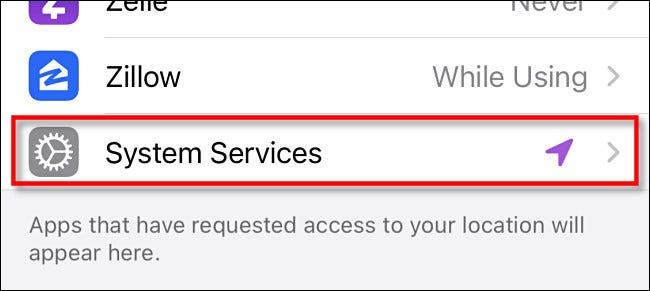
Ha nem használ más olyan alkalmazást, amelyhez Motion & Fitness adatokra van szükség, kikapcsolhatja a „ Fitness Tracking ” opciót is. Ha a „ Fitneszkövetés ” le van tiltva, egyetlen alkalmazás sem férhet hozzá az iPhone mozgásérzékelő adataihoz.
A lépések adatainak törlése iPhone-on
A rögzített lépésszámlálási adatok teljes törléséhez az iPhone készüléken, csak kövesse az alábbi egyszerű lépéseket.
Először nyissa meg az Egészség alkalmazást . Az „ Összefoglaló ” oldalon keresse meg a „ Lépések ” részt, és kattintson rá. Ez a Lépések szakasz a képernyő különböző helyein jelenhet meg attól függően, hogy használt-e más egészségügyi funkciókat.
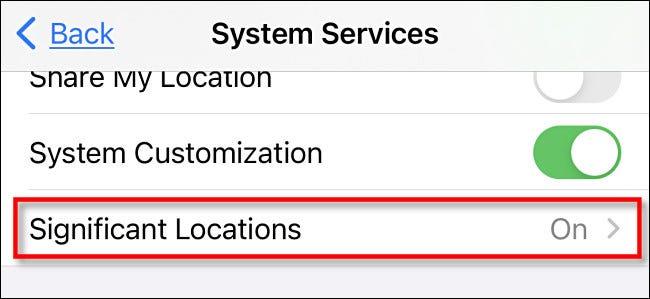
Ezután görgessen a „ Lépések ” képernyő aljára , és válassza a „ Minden adat megjelenítése ” lehetőséget.
Most látni fogja az iPhone-ján az idők során rögzített összes " lépés " adat listáját . Kattintson a „ Szerkesztés ” gombra a jobb felső sarokban.
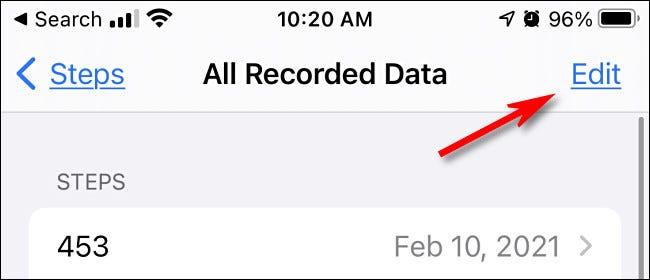
Megnyílik a szerkesztő képernyő. Itt ha akarja, bizonyos dátumokból törölheti az adatokat, és egyszerre is törölheti az összes adatot. Ehhez érintse meg az „ Összes törlése ” elemet a képernyő bal felső sarkában.
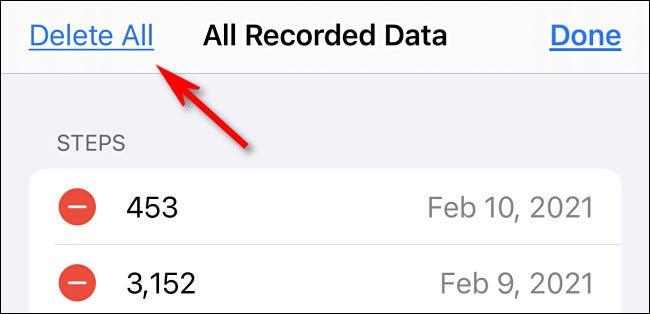
A megerősítést követően a Health törli az összes rögzített lépésadatot. Ha letiltotta a Health hozzáférését a „ Fitness Tracking ” szolgáltatáshoz (lásd a fenti szakaszt), a Health többé nem gyűjt adatokat, és fitneszrekordjai a kukába kerültek .
Ha háttérzenét szeretne a videóiban, vagy pontosabban a lejátszott dalt rögzíti a videó háttérzeneként, akkor van egy rendkívül egyszerű megoldás.
Két gyorsabb és egyszerűbb módja van a visszaszámláló/időzítő beállításának Apple-eszközén.
Ha iPhone-ján vagy iPadjén elromlott a bekapcsológomb, továbbra is lezárhatja a képernyőt (vagy akár újraindíthatja) az AssistiveTouch nevű kisegítő lehetőséggel. Itt van, hogyan.
A lényeg itt az, hogy amikor megnyitod az Értesítési központot, majd a kameraalkalmazásba lépsz, az azt jelenti, hogy becsapod a YouTube-ot, és azt gondolod, hogy az alkalmazás még mindig nyitva van.
Ha bosszantja, hogy túl sok üzenetet kap egy bizonyos személytől (vagy csevegőcsoporttól) az iPhone Üzenetek alkalmazásában, könnyedén kikapcsolhatja ezeket a bosszantó értesítéseket.
Manapság a legtöbb Android TV-n korlátozott számú gombbal rendelkező távirányító található, ami megnehezíti a TV vezérlését.
Érezte már valaha bosszúsnak, hogy iPhone vagy iPad néha automatikusan bekapcsolja a képernyőt, amikor értesítés érkezik?
Ez az első alkalom, hogy az Apple engedélyezte a felhasználóknak, hogy harmadik féltől származó alkalmazást válasszanak alapértelmezett böngészőként iOS rendszeren.
Ha régi üzeneteket szeretne megkeresni az iPhone készüléken, a következő két módon teheti meg.
Amikor az iPhone elülső kamerájával fényképez, a kereső megfordítja a képet. Az iOS 14 rendszerrel az Apple végre integrálta ezt az egyszerű beállítást eszközei Kamera alkalmazásába.
A Find My segítségével távolról ellenőrizheti az akkumulátor élettartamát olyan iPhone vagy iPad készülékén, amelyet nem visz magával.
A képernyőkép készítése az egyik alapvető feladat, amelyet valószínűleg minden iPhone-felhasználó valaha is használt.
Az iOS 14 és újabb verziókban az Apple biztonsági ajánlásokat ad, amelyek figyelmeztetik, ha a használt jelszó veszélybe sodorja fiókját.
Véget értek azok az idők, amikor kihúzta a haját, és megpróbálta kezelni az iPhone vagy iPad zip archívumát.
Az iOS 14 rendszeren az Apple egy rendkívül hasznos új funkciót mutatott be Back Tap néven.
Tapasztalta már azt a jelenséget, amikor az iPhone képernyője "szokatlan" módon automatikusan kigyullad vagy elsötétül, ami sok kellemetlenséget okoz?
Ha egyedi nevet rendel az AirPodshoz, akkor szükség esetén könnyen megtalálhatja és csatlakoztathatja a fejhallgatót.
Ha nincs szüksége ennek a kulcscsoportnak a használatára, teljesen kikapcsolhatja.
Az iOS és iPadOS beépített Fotók alkalmazásában beépített funkció található, amely lehetővé teszi a fotók rugalmas elforgatását különböző szögekből.
Az iPhone felülete általában meglehetősen egyszerű és intuitív, de néha néhány dolog magyarázat nélkül is megjelenik, amitől a felhasználók összezavarodnak.
A Sound Check egy kicsi, de nagyon hasznos funkció az iPhone telefonokon.
Az iPhone Fotók alkalmazásának memóriafunkciója van, amely filmekhez hasonlóan zenés fotó- és videógyűjteményeket hoz létre.
Az Apple Music kivételesen nagyra nőtt 2015-ös bevezetése óta. A Spotify után a mai napig a világ második legnagyobb fizetős zenei streaming platformja. A zenei albumok mellett az Apple Music több ezer zenei videónak, éjjel-nappali rádióállomásnak és sok más szolgáltatásnak ad otthont.
Ha háttérzenét szeretne a videóiban, vagy pontosabban a lejátszott dalt rögzíti a videó háttérzeneként, akkor van egy rendkívül egyszerű megoldás.
Bár az iPhone tartalmaz egy beépített Időjárás alkalmazást, néha nem ad elég részletes adatokat. Ha hozzá szeretne adni valamit, az App Store-ban rengeteg lehetőség áll rendelkezésre.
Az albumokból származó fényképek megosztása mellett a felhasználók fotókat is hozzáadhatnak az iPhone megosztott albumaihoz. Automatikusan hozzáadhat fényképeket a megosztott albumokhoz anélkül, hogy újra kellene dolgoznia az albumból.
Két gyorsabb és egyszerűbb módja van a visszaszámláló/időzítő beállításának Apple-eszközén.
Az App Store több ezer nagyszerű alkalmazást tartalmaz, amelyeket még nem próbált ki. Az általános keresési kifejezések nem biztos, hogy hasznosak, ha egyedi alkalmazásokat szeretne felfedezni, és nem szórakoztató véletlenszerű kulcsszavakkal végtelen görgetésbe kezdeni.
A Blur Video egy olyan alkalmazás, amely elhomályosítja a jeleneteket vagy a telefonján kívánt tartalmat, hogy segítsen nekünk a nekünk tetsző kép elkészítésében.
Ez a cikk bemutatja, hogyan telepítheti a Google Chrome-ot alapértelmezett böngészőként iOS 14 rendszeren.


























